Forestil dig dit køleskab uden nogen hylder. Hov! Det samme kan ske med en harddisk uden nogen partition.
Alt på et enkelt gigantisk volumen; det er ligesom et lille barns måde at opbevare ting på. Diskpartition er nødvendig for effektiv brug af din harddisk.
Og tingene kan gå galt når som helst. Det kan blive ødelagt, fjerne alle dine data, installerede applikationer og alt, hvad der er gemt med det.
Så det er bedst at partitionere din harddisk korrekt. Det bliver nemt at adskille indholdet, og et partitioneret drev tillader nem genoprettelse, hvis noget går galt.
Indholdsfortegnelse
Hvad er diskpartition?
Normalt leveres fabriksleverede Windows-computere med kun tre partitioner.
Partitionen, der er vært for operativsystemet (OS), får bogstavet C, der kalder det C Drive. Og to andre små partitioner-system reserveret og til gendannelse.
For at opdele det yderligere, skal man lave diskpartition, manuelt eller med et hjælpeprogram.
Så diskpartition er en simpel proces til at opdele din harddisk i mængder af en bestemt størrelse.
Hver partition tildeles derefter et bogstav i operativsystemet. For eksempel kalder Windows dets partitioner C-drev (C:), D-drev (D:), E-drev (E:) og så videre.
Det primære formål med diskpartition er at pege Windows (eller et hvilket som helst operativsystem) til et sted for systeminstallation.
Desuden skal du partitionere harddisken, hvis du ønsker at installere flere OS i den. Derudover hjælper partitionering med backup-processen. Du kan kun sikkerhedskopiere nødvendige filer, når du ser bort fra applikationerne og systemet.
Den anden fordel ved at partitionere harddisken er, at hvis du nogensinde har brug for at geninstallere eller nulstille dit operativsystem, vil du kun miste dataene i den partition, der har OS i sig. Data på andre partitioner vil i de fleste tilfælde være uberørte.
Lad os først se på den traditionelle måde at gøre det på.
Sådan partitioneres i Windows 11 manuelt
Trin 1
Åbn Computer Management-konsollen ved at trykke på Windows-tasten + R. Skriv derefter compmgmt.msc og tryk på Enter eller klik på OK.
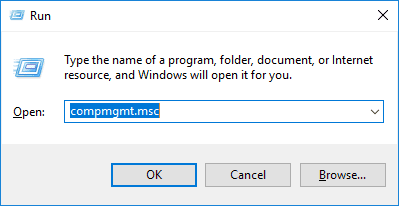
Trin 2
Klik derefter på Diskhåndtering fra højre. Højreklik derefter på partitionen (den med den ekstra plads) for at krympe og vælg Shrink Volume fra rullemenuen.
Trin 3
Den efterfølgende pop-up vil vise den maksimalt tilgængelige plads til at krympe. Du kan indtaste den ønskede kapacitet for den nye lydstyrke. Tryk derefter på Shrink. For eksempel har jeg indtastet 102400 MB (100 GB) for at krympe.
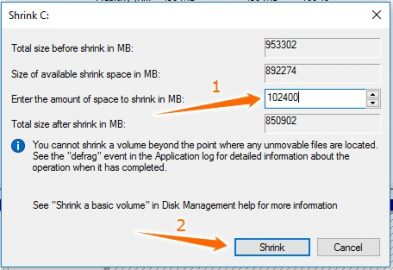
Trin 4
Nu vil det krympede rum blive vist som ikke-allokeret volumen. Bagefter skal man udskære en skillevæg fra dette ledige rum. Så højreklik på den ikke-allokerede plads, og klik på New Simple Volume. Indtast derefter den ønskede kapacitet for den partition, der skal laves. Klik på Næste.
Trin 5
Du kan tildele et drevbogstav til den nye partition. Yderligere kan du ændre et par flere attributter for det nye volumen. Hvis du er en almindelig bruger, lad disse muligheder være som de er, de er fine. Du kan dog indtaste hvad som helst på fanen Volume label. Klik på Næste.
Trin 6
Klik til sidst på Udfør på det efterfølgende skærmbillede. Du vil kunne se den nye lydstyrke.
Selvom denne proces er nem, giver dedikeret software meget mere funktionalitet end standard Windows-diskstyringsværktøjet. For eksempel er der ingen et-klik måde at fortryde en partitionshandling.
Så lad os se noget diskhåndteringssoftware for en effektiv og sikker harddiskpartition.
ACRONIS Disk Director
Acronis disk direktør er et multifunktionsværktøj til diskhåndtering. Den har masser af funktioner til at få dig igennem enhver dårlig dag.
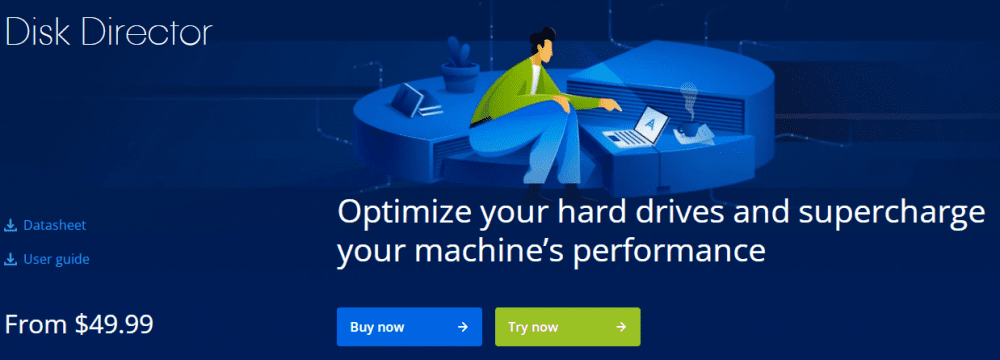
Funktioner
Bortset fra det almindelige format, slet, formindsk og udvid, har Disk Director diskkloning og volumengendannelsesmuligheder.
Diskkloning – som du måske har gættet det – er en måde at kopiere hele din harddisk til et separat drev. På samme måde er volumengendannelse i stand til at gendanne partitioner (tabte eller slettede), selvom din Windows ikke starter.
Det kan også konvertere diske fra grundlæggende til dynamisk.
Ud over den automatiske optimering af harddiskplads kan du kombinere den resterende plads fra op til 32 fysiske diske til én logisk diskenhed.
Det starter fra USD 49,99. Man kan prøve Acronis disk director i op til 30 dage gratis.
AOMEI partitionsassistent
AOMEI partitionsassistent er en kraftfuld diskpartitionssoftware.
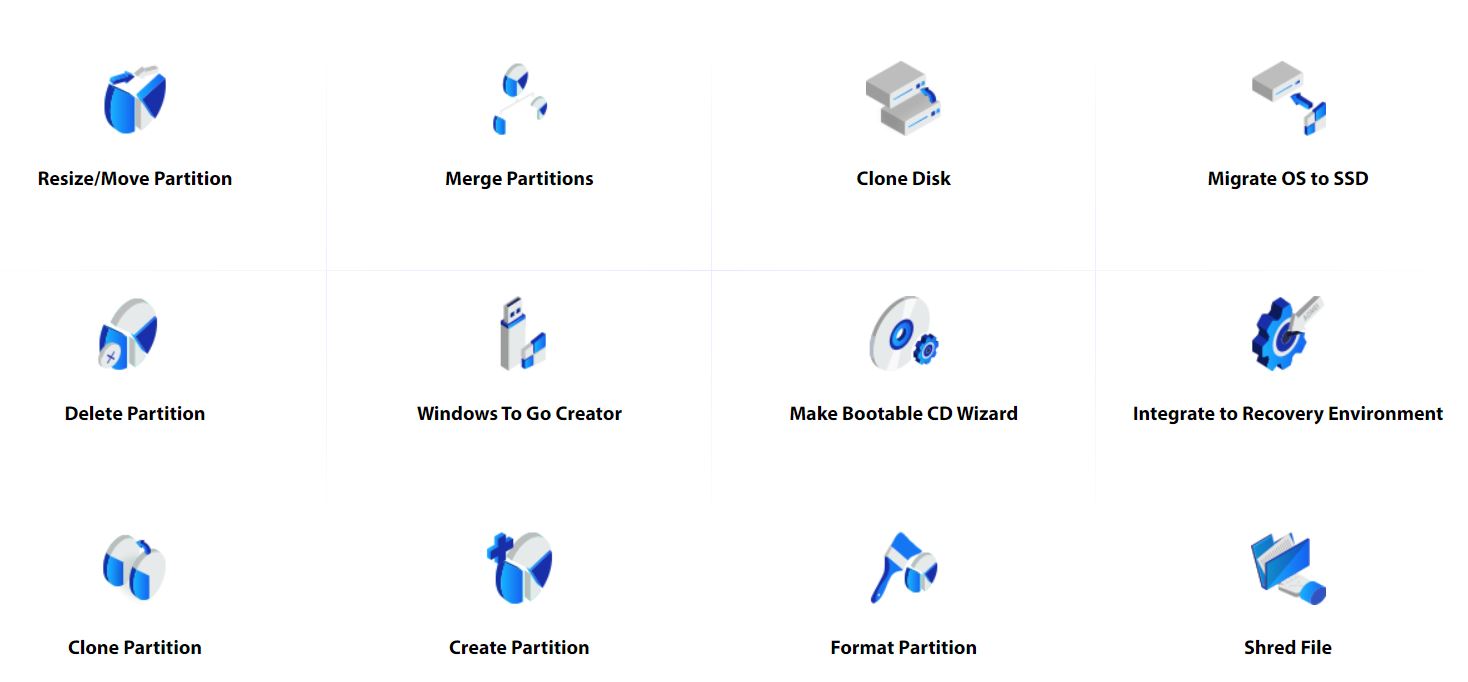
Funktioner
I lighed med Disk Director kan dette diskhåndteringsværktøj udføre alle standard diskpartitionsfunktioner og lidt til.
Den drives med systemmigrering, disk- og partitionskloning. Desuden har den en del konverteringsmuligheder ved hånden. For eksempel kan den konvertere MBR-disk til GPT, NTFS-partition til FAT32, grundlæggende disk til dynamisk uden tab af data.
Derudover kan du skifte mellem primære og logiske partitioner efter behov. Det har også partitionsgendannelsesmuligheder.
Abonnementet på USD 53,96 kommer med livstidsopgraderinger og teknisk support. Du kan også tjekke en gratis version af denne software med nogle begrænsede funktioner. Alle dens betalte versioner er omfattet af en 90-dages ubetinget pengene-tilbage-garantiordning, så du kan prøve det uden risiko.
Paragon Hard Disk Manager
Næste på listen over diskpartitionssoftware er Hard Disk Manager af Paragon Software.
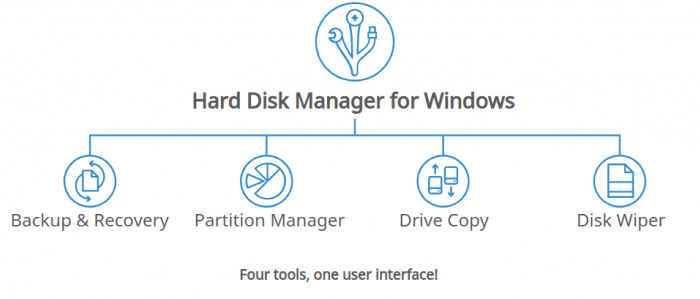
Funktioner
Den har al den grundlæggende funktion af den indbyggede Windows Diskhåndtering.
Derudover er det kombineret med avancerede partitionsmuligheder som split/flet, logisk til primær konvertering og omvendt, MBR/GPT-konvertering osv.
Ud over dette kan det også hjælpe med at migrere hele operativsystemet. Dette kan også kopiere individuelle partitioner eller hele diske. Du kan også automatisere sikkerhedskopier med denne harddiskmanager.
Endelig kan den også underrette via e-mail om succes eller fiasko for enhver operation.
Det koster USD 79,95 for en 3 pc-licens med nogle tilgængelige rabatter.
EaseUS Partition Master
EaseUS Partition Master er også et freemium-produkt med en gratis prøveversion tilgængelig med alle dets betalte versioner. I lighed med softwaren diskuteret ovenfor, har dette masser af værktøjer til diskhåndtering.
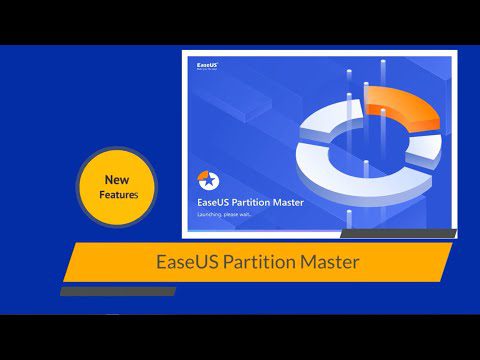
Funktioner
Dette værktøj er kombineret med alle funktionerne til at håndtere dine daglige partitionsbehov. Det være sig Slet, Opret, Slet, Ændr størrelse eller konvertering af NTFS til FAT32 – dens gratis version har alt og mere. Bare at det kun kan behandle 8 TB harddisklager, men det er fint nok for en gennemsnitlig bruger.
Dens premium-versioner har ingen grænser for harddiskens kapacitet. Ud over dens gratis udgave understøtter de partitionsgendannelse, OS-migrering, dynamisk diskhåndtering osv.
Dens pris varierer fra gratis til USD 259 for serverudgave med levetidsopgraderinger.
Partitionsguiden
Partition Wizard af MiniTool software er et fuldt udbygget diskhåndteringsværktøj. Udover syv betalingsversioner med varierende funktioner, har denne også én gratis version med begrænsede lækkerier.
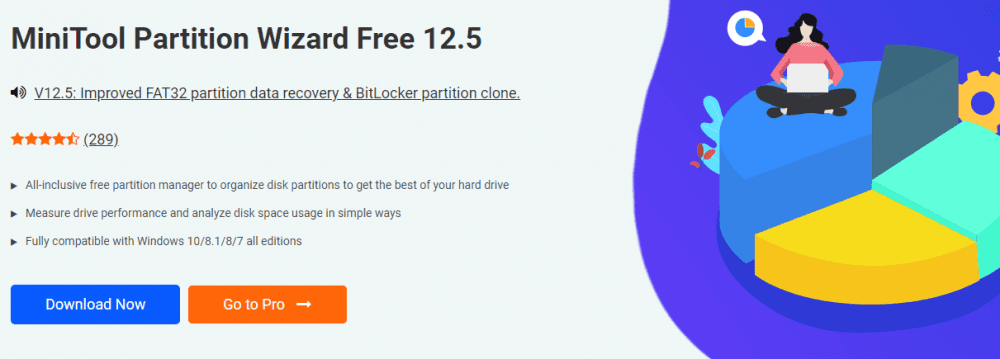
Funktioner
Udover de grundlæggende diskpartitionsfunktioner har denne masser af andre funktioner til stort set alle tilfælde.
For eksempel kan den flytte ikke-sammenhængende partitioner til et udvidelsesformål. Dette har også en Wipe disk/partition funktion, der sikrer permanent sletning og nul gendannelses chance med enhver datagendannelsesløsning.
Og det er også drevet med forskellige konverteringssager som FAT til NTFS, MBR til GPT osv.
Prisen varierer fra $59 om året for pro-versionen til et $699-livstidsgebyr for teknikerversionen. Dens betalte udgaver kommer med en 30-dages pengene-tilbage-garanti.
Aktiv partitionsmanager
Aktiv partitionsmanager er et freeware udviklet af LSoft Technologies.
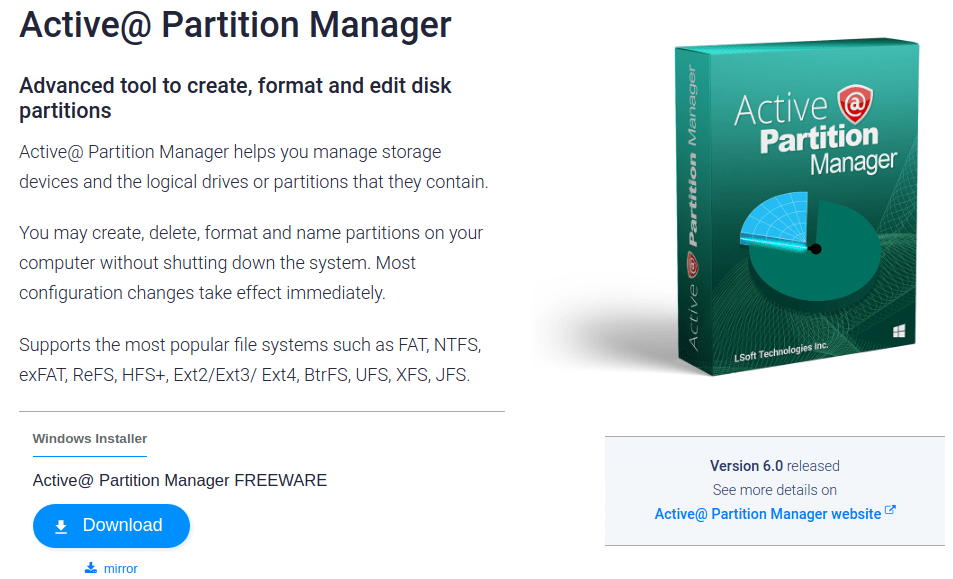
Funktioner
Den har alle de sædvanlige funktioner til effektiv diskhåndtering. Dette kan oprette, formatere eller ændre størrelsen på primære og logiske partitioner.
Derudover er den i stand til MBR til GPT-konvertering og omvendt. Dette kan også fortryde eventuelle partitionsændringer, herunder oprettelse, sletning og formatering.
Samlet set virker det kort på featurelisten. Ikke desto mindre er det freeware og har alle de væsentlige godbidder til grundlæggende diskpartition.
NIUBI partitionseditor
NIUBI partitions editor er et alt-i-en freemium diskhåndteringsværktøj.
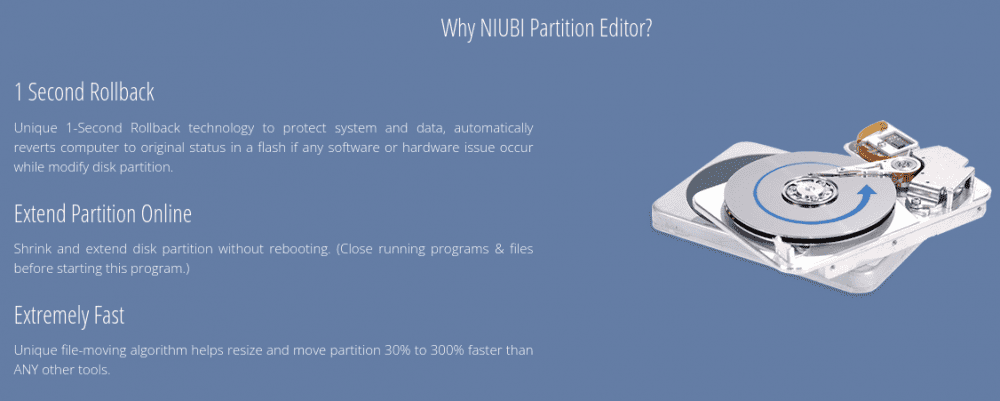
Funktioner
Den er i stand til alle rutinemæssige diskhåndteringsoperationer, inklusive ændring af størrelse, kloning, oprettelse og flytning af partitioner.
NIUBI kan prale af 30-300 % hurtigere operationer end sine peers, takket være dens unikke fil-flytningsalgoritme. På sikkerhedsfronten kan den skjule eller tildele skrivebeskyttede tilladelser til enhver partition.
Navnlig er dens 1-sekunds roll-back teknologi kun forbeholdt den betalte version og andre premium funktioner.
Den gratis version har begrænset funktionalitet, og de betalte varianter starter med 39 USD.
Partition Resizer
Bortset fra det daterede udseende IM-Magic Partition Resizer har mange funktioner i sin kitty. Startende fra den grundlæggende krympe, udvide, ændre størrelse til den mere avancerede som MBR til GPT konvertering, dækker dette det meste af jorden.
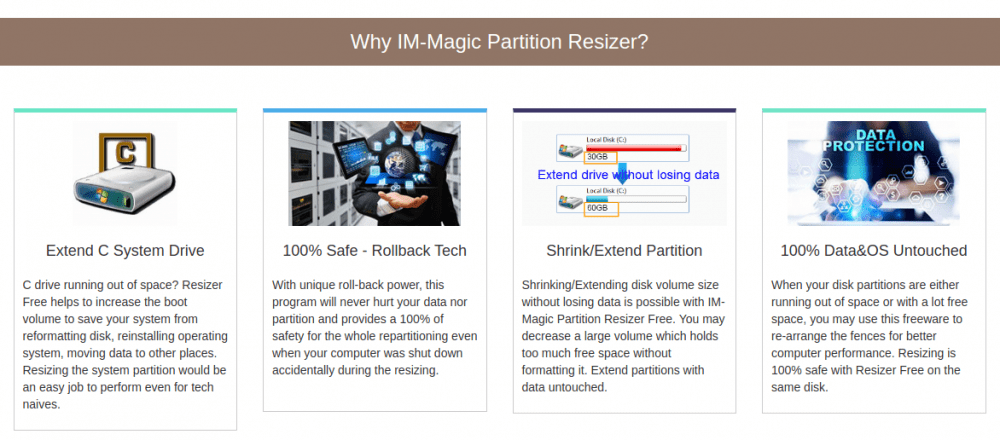
Funktioner
Bortset fra dens gratis version kommer alle andre med tilbagerulningsbeskyttelse. Selvom den mangler nogle smarte tilføjelser, synes dens gratis udgave nok til en daglig bruger.
GPartede
GPartede er et open source partitionsstyringsværktøj. Det er gratis og begrænset på funktioner.
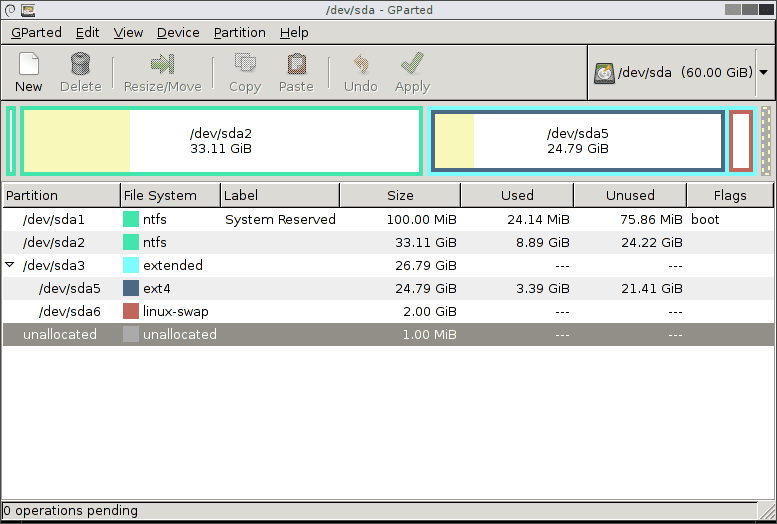
Funktioner
Det kan oprette partitionstabeller (MS-DOS og GPT). Derudover kan den udføre rutineopgaver, herunder oprettelse, kopiering, flytning, ændring af størrelse osv.
Lukkelinjer 👩🏫
Næsten alle de ovennævnte produkter kommer med en prøve eller pengene-tilbage-garanti. Men de kan afvige hovedsageligt med den overordnede brugeroplevelse. Så det ville hjælpe, hvis du prøvede freeware først for at få den første smag, før du går med de betalte versioner.
Og endelig skal du notere systemkravene, understøttede filsystemer, operativsystemer osv., før du trykker på køb.
Du kan også være interesseret i Bedste Data Migration Software til Windows.

